
Hard disk je vrlo važna komponenta bilo kojeg računala. U isto vrijeme, on je osjetljiv i osjetljiv na razne probleme. Dakle, slomljena sektora na površini može dovesti do potpunog odbijanja rada i nemogućnost korištenja PC-a.
Uvek je lakše spriječiti pojavu problema nego da se bavi njegovim posljedicama. Zbog toga, svaki korisnik koji želi spriječiti moguće probleme u vezi sa pogrešnog rada HDD je važno pratiti prisustvo slomljena sektora.
Ono što je obične i slomljena sektora
Sektori su jedinice pohranjivanja informacija na hard disku na koje je podijeljena u fazi proizvodnje. Vremenom, neki od njih mogu biti nije, nedostupni za snimanje i čitanje podataka. Bied sektora ili tzv Bad blokova (od engleskog. Bad blokovi) su fizičke i logičke.Gdje slomljena sektora dolazi iz
Fizička Bad blokovi mogu se pojaviti u sljedećim slučajevima:
- Greške u proizvodnji;
- Mehaničkih oštećenja - pada, ulazi zrak i prašina;
- Jaka podrhtavanja ili udarac dok je snimanje / čitanje podataka;
- HDD pregrijavanja.
Takve sektorima, avaj, ne može se vratiti, možete spriječiti samo njihova pojava.
Logičke loše sektore pojaviti zbog softvera greške uzrokovane virusima ili oštrim nestanka struje tokom snimanja na hard disk. Svaki put kada HDD provjeriti prije snimanja, ona se ne proizvodi u problematična područja. U isto vrijeme, fizički takve sektori su potpuno dobro, što znači da se mogu vratiti.
Znaci prisustva loših sektora
Čak i ako korisnik ne provjerava svoj hard disk, slomljena sektora će i dalje biti u svakom slučaju osjetio:- Sistem zablokira posebno u trenucima snimanja i čitanja podataka iz tvrdog diska;
- Iznenadne se ponovo pokreće i nestabilan rad PC;
- Operativni sistem donosi različite pogreške;
- A primjetno smanjenje brzine obavljanja bilo kakve operacije;
- Neki mape ili datoteke ne otvarati;
- Disk čudne zvukove (škripa, klik, kuckanje, itd);
- HDD površina se zagrijava.
U stvari, znaci mogu biti više, tako da je veoma važno da se tretiraju kompjuter sa svim pažnjom.
Šta ako postoje slomljena sektora
Ako Bad blokova pojavio kao rezultat fizičkog izloženosti, kao što su prašina i smeće unutar uređaja ili kvara diska elemenata, onda je to vrlo opasno. U ovom slučaju, loše sektore neće samo ne ispravi, ali to neće biti moguće spriječiti njihovo daljnje izgled svaki put žalbu sistem podatke snimljene na disku. Da bi se izbjegla puna gubitak datoteka, korisnik mora smanjiti korištenje tvrdog diska na minimum, što je prije moguće prepisati podatke na novi HDD i zamijeniti staru u sistemskoj jedinici.
Dogovor sa logičke loše sektore će biti mnogo lakše. Prvi test treba obaviti uz pomoć posebnog programa, koji će pomoći da se utvrdi da li postoji problem na tvrdom disku na sve. Ako se utvrdi, da se pokreće ispravljanje grešaka i čekanja za njihovo otklanjanje.
Metoda 1: Korištenje komunalnih za dijagnosticiranje
Vidjeti ako postoji problem sa HDD je to moguće, koristeći specijalizirana softvera. Jednostavan, pristupačan i besplatan program je Crystal Disk Info. U punom dijagnostiku funkcionalnosti tvrdog diska, gdje je izvještaj treba da obratite pažnju na 3 boda:
- Remapped sektora;
- Nestabilna sektora;
- Nepopravljivih greška sektor.
Ako je status disk snimljeni su " dobro "I pored navedenih pokazatelja svijetle plave sijalice, onda ne bi trebalo brinuti.
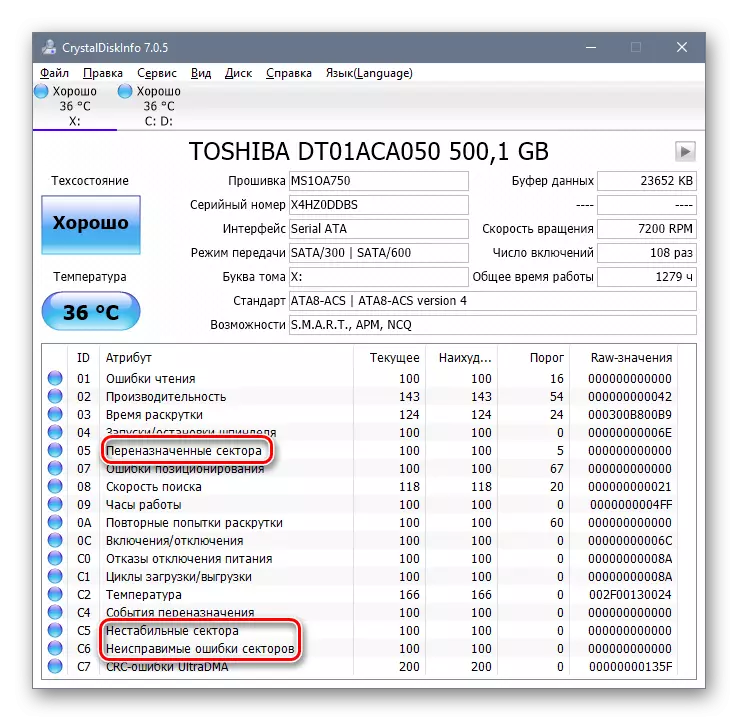
Ali stanje diska - " Anksioznost! "Ili" loš "Sa žutim ili crveno svetlo ukazuje na to da je potrebno što je prije moguće da se brine o unazad.
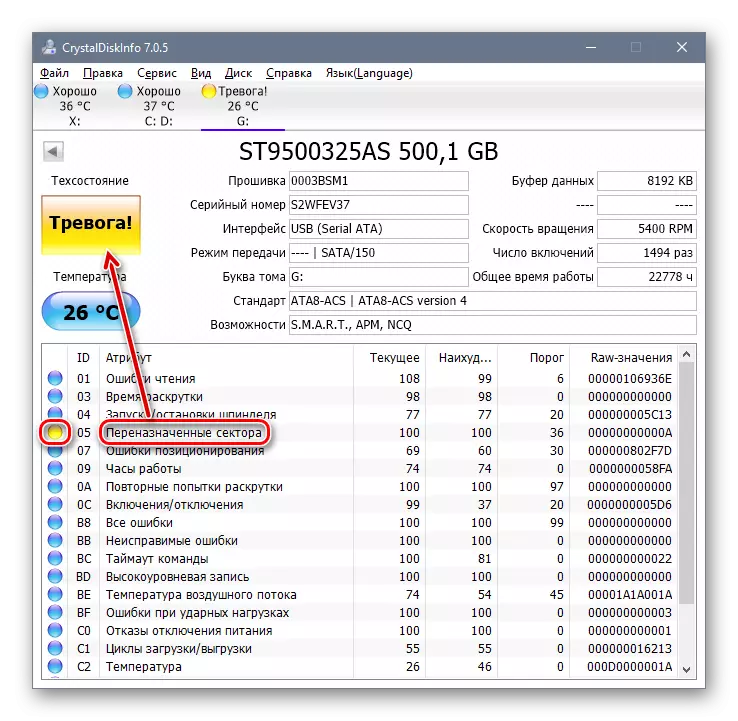
Također možete koristiti i druge alate za provjeru. U članku na linku ispod nađeno 3 programa, od kojih je svaka funkcija provjere loših sektora. Odaberite određeni komunalnih troškova, na osnovu svog iskustva i znanja za njegovu sigurnu upotrebu.
Čitaj više: Softver za provjeru tvrdog diska
Metoda 2: Koristite ugrađeni pomoćni chkdsk
U Windows, program je već napravljen za probnu vožnju na loše blok, koji radi svoj posao bolje nego third-party softver.
- Idite na "Ova Computer" ( "My Computer" na Windows 7, "Computer" u Windows 8).
- Odaberite ispravan disk, kliknite na desnu tipku miša i kliknite na "Properties".
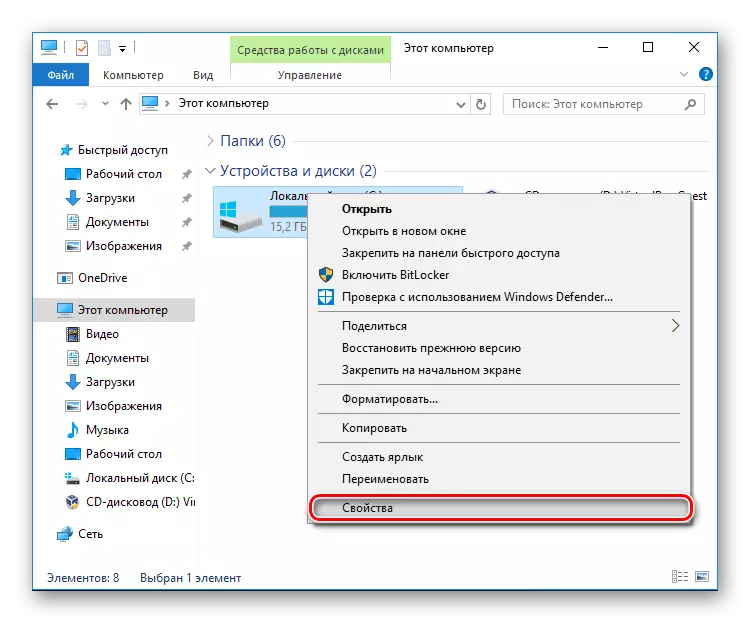
- Prebacivanje na "servis" i blok "Provjera za greške", kliknite na dugme
"Potvrdi".
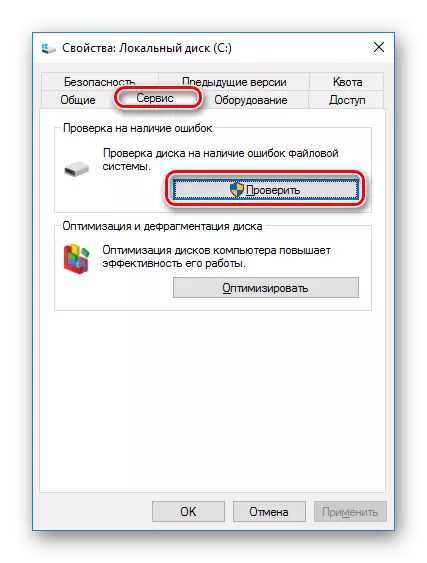
- U Windows 8 i 10, najvjerovatnije, dobijete obavijest da disk ne zahtijeva provjeru. Ako želite da pokrenete prisilni skeniranja, kliknite na "Potvrdi Disk".
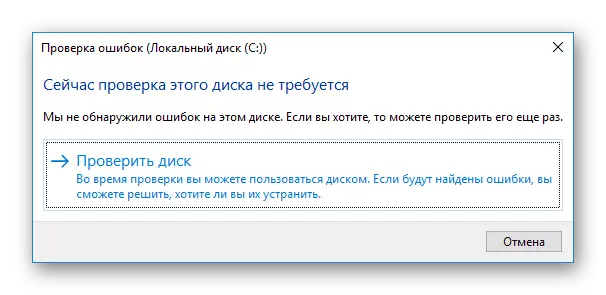
- U Windows 7, otvorite prozor sa dva parametra, sa kojim želite ukloniti oznaku i kliknite na "Run".

Vidi i: Kako da vratite slomljena sektora na hard disku
Sada kada znate kako da provjeri HDD na dostupnost probleme sektora. Ako se prilikom inspekcijskog pojavite oštećena područja, zatim u najkraćem mogućem roku, rezervne kopije svih važnih podataka. Da biste produžili službi hard disk može biti pomoću procesa oporavka, link na koji smo ukazali upravo iznad.
